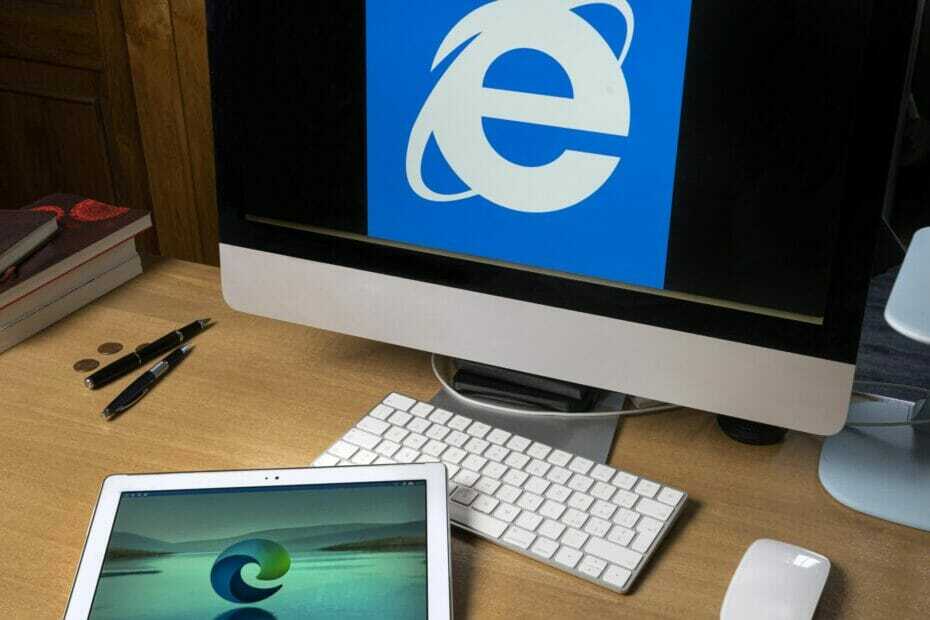Denne programvaren vil holde driverne dine i gang, og dermed beskytte deg mot vanlige datamaskinfeil og maskinvarefeil. Sjekk alle driverne dine nå i 3 enkle trinn:
- Last ned DriverFix (bekreftet nedlastningsfil).
- Klikk Start søk for å finne alle problematiske drivere.
- Klikk Oppdater drivere for å få nye versjoner og unngå systemfeil.
- DriverFix er lastet ned av 0 lesere denne måneden.
Fokusmodus er en nyttig funksjon i Power BI. I en presentasjon kan funksjonen fremdeles utgjøre noen problemer for de som ser rapporten.
Så mange vil vite om det er en måte å deaktivere fokusmodus på. Én bruker rapporterte følgende på det offisielle forumet:
Er det en måte å slå av "Fokusmodus" i presentasjoner? Jeg har skiver som filter, fokusmodus og flere alternativer blir tilgjengelige etter å ha valgt noe i den skiveren. Det er ingen grunn til at personen som ser rapporten velger noe av dette alternativet, så lurte på om disse alternativene kan skjules på en eller annen måte.
Hovedproblemet her er at noen alternativer ikke skjules mens du presenterer en rapport. En person ser på presentasjonen trenger ikke velge alternativene som er oppført ovenfor av OP.
Når det skjer, er det en enkel løsning på dette. I dag viser vi deg hvordan du deaktiverer fokusmodus i Power BI.
Fremgangsmåte for å deaktivere fokusmodus i Power BI
- Gå til Format rute inn Visualiseringer.
- Å velge Visuell overskrift.

- Skru av Fokusmodus-ikon.

Det er verdt å nevne at hvis du er i redigeringsmodus (i Power BI Desktop), vil endringene vises etter publisering, i lesemodus.
Fokusmodus eller fullskjermmodus? Hvilken velger du?
Å velge fokusmodus fremfor fullskjermmodus (eller omvendt) avhenger helt av konteksten. Hvis du vil fjerne alle rutene rundt innholdet ditt, er fullskjermmodus det riktige valget.
Fullskjermmodus lar deg få et bredere bilde av dataene dine, men interaksjonen mangler. Enkelt sagt, du leser bare diagrammer, diagrammer, tall og alt som er relevant for dataene dine.
Men hvis du vil samhandle med informasjonen, vil fokusmodus definitivt hjelpe deg. For eksempel vil det la deg utvide en visuell eller flis for å se mer detaljer.
Konklusjon
Heldigvis, i motsetning til så mange tilfeller, har dette problemet en veldig enkel løsning som du finner i Power BIs alternativer.
Hvis du vil gå tilbake til fokusmodus, følger du ganske enkelt de samme trinnene for å slå på funksjonen.
Fungerte løsningen for deg? Hvilken modus bruker du oftere? Gi oss beskjed i kommentarfeltet nedenfor!
RELATERTE ARTIKLER DU TRENGER Å KONTROLLERE:
- Slik oppdaterer du data i Power BI [STEG-FOR-TRINN-GUIDE]
- Slik legger du til filtre i Power BI [LETTLIGE STEG]
- 7 av den beste programvaren for å åpne CSV-filer i Windows 10